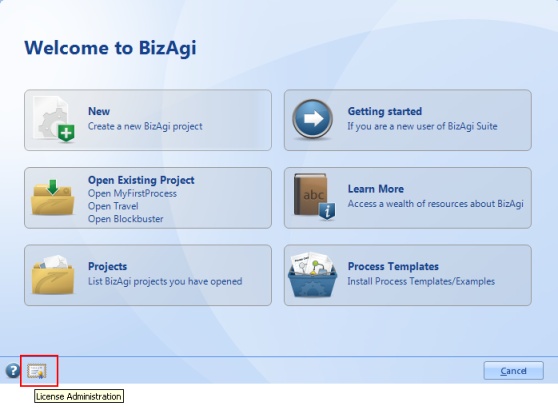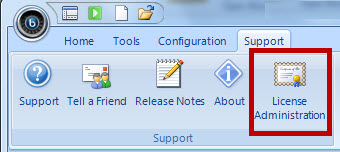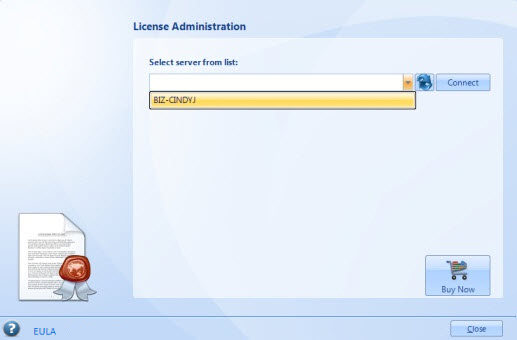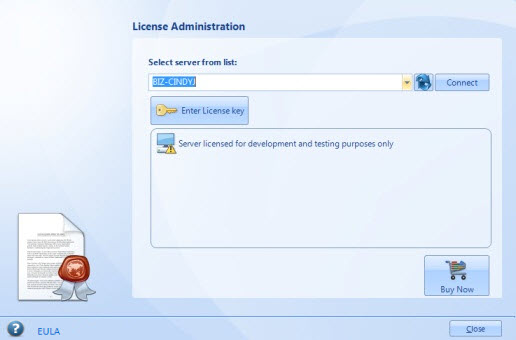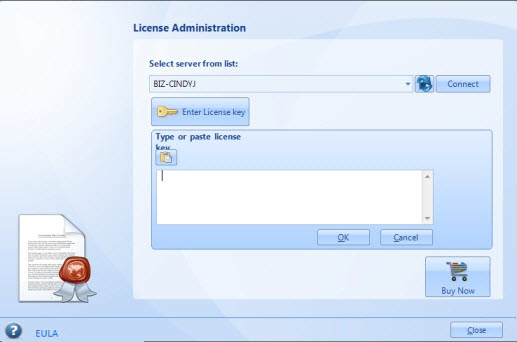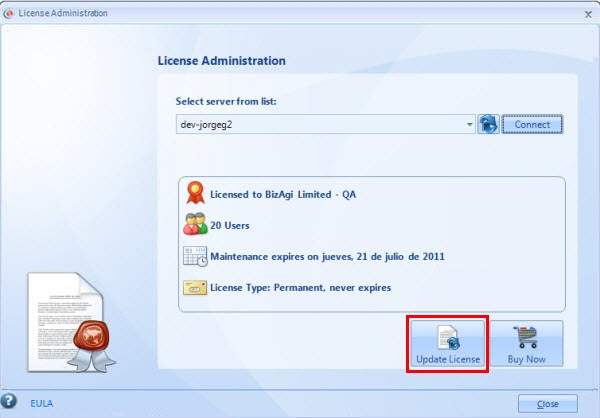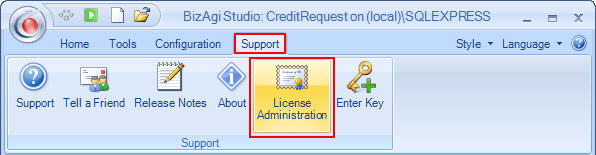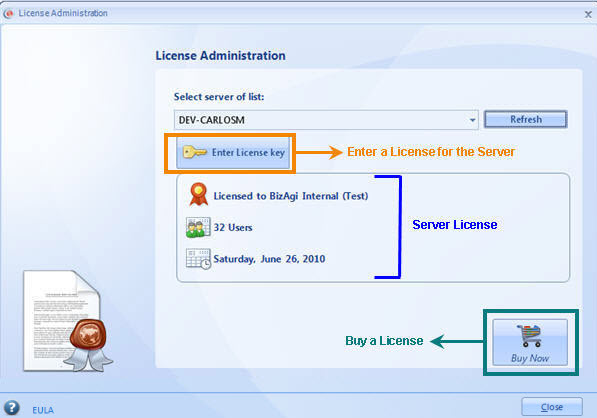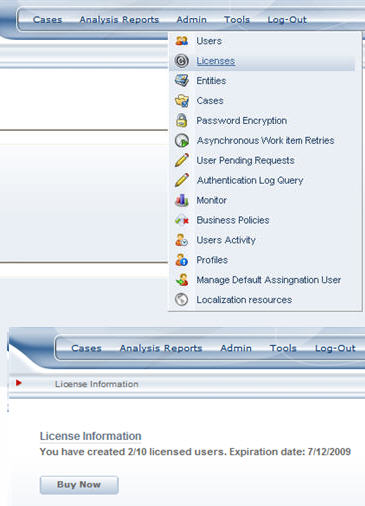Activar Licencias
De
<keywords content="keywords">licencia, administracion de licencia, perpetua, suscripcion, academica, extension de prueba</keywords>
Contenido |
Llaves de Licencia
Dependiendo de la funcionalidad requerida por los usuarios, Bizagi ofrece diferentes Ediciones, cada una de ellas supliendo cada una de las necesidades de su compañía en cuanto a características y tamaño de la misma. Para poder conocer más acerca de las diferencias entre las diferentes Ediciones de Bizagi, por favor refiérase al siguiente Link.
Versión de Evaluación
Cada una de las diferentes Ediciones de la Suite BPM de Bizagi se puede descargar para ser usada indefinidamente sin ninguna obligación o compromiso. Con la versión de evaluación, usted tendrá acceso completo a todas las funcionalidades y características de nuestra solución BPM. Sin embargo, para poder instalar y usar Bizagi como cliente en diferentes máquinas de su compañía, usted podría necesitar activar licencias.
Licencia del Producto
Existen cuatro tipos de licencias, escoja la que más le conviene:
- Licencia Perpetua
- Licencia por Suscripción
- Couta de Revendedor de Bizagi
- Licencia Académica de Bizagi Xpress
Licencias Perpetua y de Suscripción por Primera Vez
El proceso de activación de Licencias es diferente la PRIMERA vez que se compra y cuando se requiere RENOVACIÓN o ADICIÓN de usuarios. Por favor refiérase a Renovación o Adición de usuarios de ser necesario.
Una CAL (Licencia de Acceso a Cliente) es necesaria para cada persona ("Usuario") que acceda o use el Servidor del Software. Una CAL no es un producto de software; más bien, es una licencia que le da a un Usuario el derecho para participar en un proceso en ejecución y para acceder o usar los servicios del Servidor de Bizagi BPM. El servidor por sí mismo no necesita de alguna licencia. Tan pronto como su orden es autorizada, usted recibirá un mensaje de correo electrónico con una llave de licencia utilizada para licenciar a los usuarios en Ambiente de Producción.
Activation
Cuando la llave es recibida deben se debe ingresar a través de Bizagi Studio a través de la opción Administración de Licencia.
|
Nota: La activación de la llave requiere tener conexión a Internet. Si por alguna razón esto no es posible, lea aquí como activar una llave de licencia en un servidor sin conexión a Internet |
Esta opción la puede encontrar en la página de Bienvenido a Bizagi.
O también en la pestaña de Soporte (Support).
Seleccione el servidor que va a ser licenciado (servidor de Producción). Si el servidor no aparece en la lista desplegable, digite el nombre y haga clic en Conectar (Connect).
Ya que esta es la primera vez, no habrá información de licencias disponible para el servidor, solo dirá: "Servidor licenciado para propósitos de desarrollo y pruebas solamente". Haga clic en el botón Ingrese la llave de licencia y digite o pegue la llave de licencia en el espacio suministrado.
Haga clic en OK para guardar los cambios. Ahora si se mostrara la información de la licencia para el servidor.
Renovaciones y usuarios adicionales
Después de un año de la compra inicial de sus licencias, usted podrá renovar el mantenimiento (para licencias perpetuas) o renovar su subscripción anual. Mientras sus licencias están activas usted también puede comprar usuarios adicionales para instalaciones existentes. Una "instalación" se refiere a una llave de licencia que fue registrada en un servidor de Producción a través de la opción de Administración de Licencias.
Para más información acerca de cómo comprar renovaciones o usuarios adicionales lea el artículo de Cómo comprar licencias Bizagi.
Tenga en cuenta que usted no recibirá llaves de licencia al comprar renovaciones o usuarios adicionales. Luego de completar el proceso de compra (para cualquiera de la ediciones, Xpress, Enterprise .NET o Enterprise JEE), usted debe activar la renovación o los usuarios adicionales. Para ello, ingrese a Administración de Licencia y haga clic en el botón Actualizar Licencia (Update License) .
Administración de Licencia
Para administrar licencias, haga clic en la pestaña Soporte (Support) en Bizagi Studio. Seleccione Administración de Licencias (License Administration).
Una ventana mostrará:
- La información actual de la Licencia del computador al final de la pantalla. Esto es, cómo Bizagi Studio fue desbloqueado.
- La información de la Licencia del Servidor: muestra el tipo de Licencia, el número de usuarios licenciados y la fecha de vencimiento.
- Un botón para Comprar una Licencia: al hacer clic en el botón Comprar Ahora usted será redireccionado a nuestra Tienda Online Bizagi.
Licencias desde la Aplicación Web
Usted puede acceder a la información de la licencia a través de la Aplicación Web. Vaya al menú Admin, y seleccione Licencias. La información desplegada incluye el número de usuarios creados, y la fecha de vencimiento de la Licencia.
<comments />